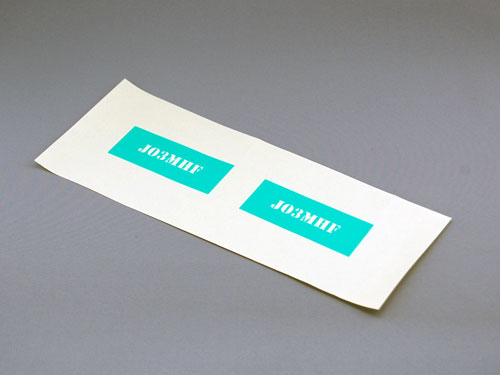お店のショーウインドウや自動ドアに営業時間の案内など切り文字が貼られているのをよく目にしますが、あの切り文字を作製する機械をカッティングマシンと呼びます。
カッティングマシンはデザイン関係者が業務用に使う物で、とても個人で買えるような値段ではありませんでした。
ところが、2006年にシンプルなデザインと手ごろな価格の個人向け製品が発売されたのを知り、思い切って購入してしまいました。(もっと前からありましたが、古いものはデザインが気に入りませんでした)
注)ライオン事務器も全く同じ製品を販売しています。
ライオン事務器が販売している製品は、製品名の最後に「L」が付きます(例:SV-8L)。OEM製品なので、基本的には同じ物と言えそうですが、細かい部分に違いがあるかも知れません。
ライオン事務器が販売している製品は、製品名の最後に「L」が付きます(例:SV-8L)。OEM製品なので、基本的には同じ物と言えそうですが、細かい部分に違いがあるかも知れません。
私が購入したのは、3種類発売されたうちでもっとも小型の製品です。
値段が手頃なだけでなく、置き場所が小さくて済むというのが個人ユーザには嬉しい。
A4サイズの紙より少し大きなスペースがあれば設置できてしまいます。
(使用時は前後にカッティングシートが出るので、作業時はカッティングシートが動くための空間を前後に確保しておく必要があります)
A4サイズの紙より少し大きなスペースがあれば設置できてしまいます。
(使用時は前後にカッティングシートが出るので、作業時はカッティングシートが動くための空間を前後に確保しておく必要があります)
このカッティングマシンは、私の場合次の2つの目的に利用しています。
1)職場の案内表示の作成
ガラス窓やガラス戸、機器類に切り文字を貼り付けています。
1)職場の案内表示の作成
ガラス窓やガラス戸、機器類に切り文字を貼り付けています。
2)山道具へのマーキング
これが楽しくて楽しくて・・・。
これが楽しくて楽しくて・・・。
カッティングマシンは、通常カッティングシートを切り抜いて文字を作るために使いますが、私は逆に文字の部分を除去し、残ったシートをマスキング用に使っています。
つまり、カッティングシートを下の写真のようにします。
つまり、カッティングシートを下の写真のようにします。
これを対象物に貼り付け、周囲を適当にマスクした後にスプレー塗料を吹きかけると、きれいな文字を対象物に印刷することが出来ます。
山歩き用のストックに私のコールサイン(無線の呼出符号)を印刷したものが次の写真です。
他に、ナルゲンボトル用のケースにもコールサインを印刷してみました。
ナルゲンのケースはナイロン生地ですが、予想以上にくっきりときれいな文字を印字することが出来ました。
私はマスキング用のカッティングシートを使って作業をしています。通常のカッティングシートは糊が強力ですし、対象物に隙間なくぴったり貼り付いているかどうかの確認が難しい(わずかな隙間でも塗料が入り込んで汚くなってしまいます)。
しかし、マスキング専用のカッティングシートは粘着力が適度なので扱いやすく、半透明なため透け具合を見て密着しているかどうかを確認できるというメリットがあります。
また、屋外用の高耐久カッティングシートだと抜けないような小さな文字を切っても、きれいに抜けてくれます。
しかし、マスキング専用のカッティングシートは粘着力が適度なので扱いやすく、半透明なため透け具合を見て密着しているかどうかを確認できるというメリットがあります。
また、屋外用の高耐久カッティングシートだと抜けないような小さな文字を切っても、きれいに抜けてくれます。
スプレー塗料を吹き付けた後は、塗料が乾かないうちにマスキングシートをはがさないといけません。簡単にはがせるように、私はステンシル書体の文字を使っています。
(英文フォントなので日本語の文字はありませんが)この書体を使えば、マスキングシートをはがすのが簡単です。
通常のゴシック体や明朝体の文字だと、中抜きの部分(たとえば「B」という文字の囲まれている部分2カ所など)が対象物に残ってしまい、後から文字を汚さないように慎重に取り除かなくてはいけません。
ステンシル書体であれば、マスキングシートがすべて一続きになるため、一気にはがせます。
通常のゴシック体や明朝体の文字だと、中抜きの部分(たとえば「B」という文字の囲まれている部分2カ所など)が対象物に残ってしまい、後から文字を汚さないように慎重に取り除かなくてはいけません。
ステンシル書体であれば、マスキングシートがすべて一続きになるため、一気にはがせます。
塗料が乾いてからマスキングシートをはがすと、シートと一緒に文字(塗料)まではがれてしまうことがあるので、生乾きの時にはがすのが大切です。
マーキングの対象物が布(ナイロン生地など)製品の場合は、マスキング用のカッティングシートでなくてもきれいに印字が出来ました。布製品の場合は、カッティングシートの糊が強力でも簡単にはがせます。
カッティングマシンで出力するデータは、付属のCutStudioというソフト、あるいはAdobeのIllustratorで作成します。
Illustratorの場合は、カッティングマシンに付属の専用プラグインをインストールすると、Illustratorで作成したデータをCutStudioへ転送してカッティングマシンへ出力できます。
(Windows版のIllustrator CS3を私は使っていますが、問題なく動作しました。ただし、線の太さを設定していてもCutStudio上では反映されませんし、ブレンド機能で作った図形も「拡張」するまで認識されません。カッティングマシンから出力したい図形データは、Illustrator上ですべてアウトライン化しておく必要があります。)
Illustratorの場合は、カッティングマシンに付属の専用プラグインをインストールすると、Illustratorで作成したデータをCutStudioへ転送してカッティングマシンへ出力できます。
(Windows版のIllustrator CS3を私は使っていますが、問題なく動作しました。ただし、線の太さを設定していてもCutStudio上では反映されませんし、ブレンド機能で作った図形も「拡張」するまで認識されません。カッティングマシンから出力したい図形データは、Illustrator上ですべてアウトライン化しておく必要があります。)
車の窓や車体に会社名を入れたり、会社の備品に社名のロゴを入れたり、お店のディスプレイを作ったり、無線家の方なら自作のアンテナや機械類にコールサインや名前を入れたり、いろいろな使い道が考えられます。
ちょっと高級なプリンタを買ったと思えば済むような価格でカッティングマシンが買えるのですから、良い時代になったものです。